Fix Windows Camera-app-fout 0xA00F424F (0x80004005)
Als elke keer dat u een foto of video probeert te maken, de Windows 11/10 Camera app weigert het foto- of videobestand op te slaan en u de foutcode 0xA00F424F (0x80004005)(error code 0xA00F424F (0x80004005)) krijgt, kan dit bericht u helpen. Nogmaals, als u vaak deelneemt aan Skype - gesprekken, kunt u deze webcamfoutcode(Webcam) 0xA00F424F ook tegenkomen. De fout verschijnt als een pop-upvenster wanneer de gebruiker probeert apps te starten waarvoor een camera nodig is, bijvoorbeeld Skype , Messenger , enz. De exacte foutmelding kan er als volgt uitzien:
Something went wrong. Sorry, weren’t able to save the photo. If you need it, here’s the error code 0xA00F424F (0x80004005)
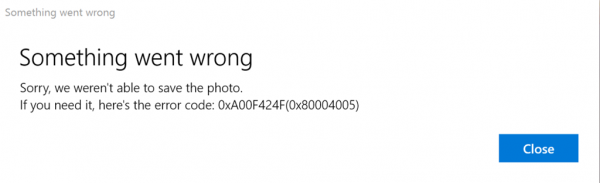
De fout wordt voornamelijk veroorzaakt door toestemming om de inhoud van de map waarin u afbeeldingen probeert op te slaan, te lezen of te schrijven. U kunt het dus eenvoudig oplossen door de locatie te wijzigen of de app opnieuw in te stellen. We zullen beide oplossingen in het kort behandelen. Gelukkig is de fout niet fataal omdat deze geen ongewenst effect heeft op de systeemprestaties.
Windows Camera-app-fout 0xA00F424F
U kunt een of meer van onze volgende suggesties proberen om fout 0x80004005 op te lossen .
1] Configureer de opgeslagen locatie opnieuw
U moet de opgeslagen locatie opnieuw configureren.
Zoek naar de Camera -app en klik op het pictogram om de app te openen wanneer deze wordt gevonden.
Selecteer vervolgens het tandwiel Instellingen(Settings) zichtbaar in de rechterbovenhoek van het hoofdscherm van de app die verschijnt.
Als u klaar bent, scrolt u omlaag om de optie "Verwante instellingen" te vinden en kiest u vanaf daar de optie " Wijzigen(Change) waar foto's en video's worden opgeslagen".

Wanneer u wordt gevraagd met het bericht 'Wilde u van app wisselen? Klik op de knop 'Ja' om de actie te bevestigen.
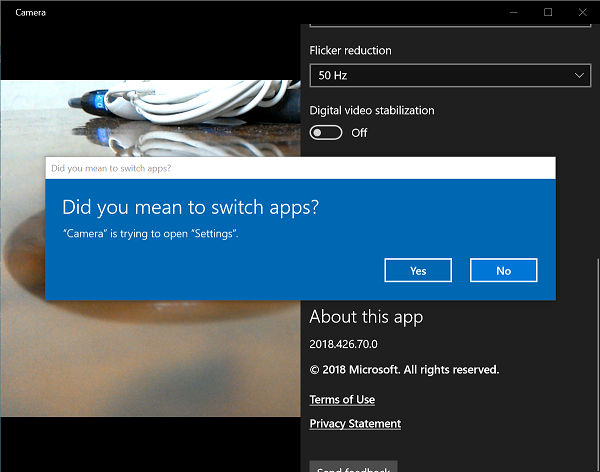
Klik nu op het vervolgkeuzemenu van de optie "Nieuwe foto's en video's worden opgeslagen in" en verander de positie van het opslaan van uw foto en video van standaard C: schijf naar SD-kaart of alternatief USB-flashstation, indien beschikbaar.

Klik ten slotte op de knop 'Toepassen' om wijzigingen op te slaan.
2] Controleer de(Check Camera Roll) locatie van de camerarolmap
Typ %APPDATA%\Microsoft\Windows\Libraries in de adresbalk van Explorer en druk op (Explorer)Enter .
Klik met de rechtermuisknop op Filmrol
Selecteer Eigenschappen
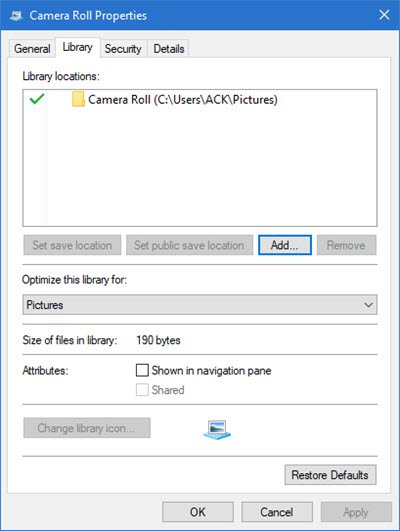
Voeg de locatie van de gewenste Camera Roll- map toe
Klik op Standaard opslaglocatie instellen.
Nu kijken of dit helpt.
3] Reset de Camera-app
Zoals eerder vermeld, kunt u de camera resetten(Reset the Camera) om het probleem op te lossen.
Ga hiervoor naar de map Mijn afbeeldingen(My Pictures) in C:-station van de Verkenner(File Explorer) en verwijder de map Camerarol(Camera Roll Folder) .
Als u klaar bent, klikt u met de rechtermuisknop op een leeg gebied om een nieuwe map te maken en deze een naam te geven Camerarol(Camera Roll) .
Open nu de app Instellingen vanuit het menu (Settings)Start , selecteer Systeem(System) en navigeer naar het gedeelte Apps en functies.
Ga daar naar Camera , selecteer 'Geavanceerde opties' en kies de optie Reset .
Dat is alles! Als er meer oplossingen bij u bekend zijn, laat het ons dan weten in de opmerkingen hieronder.
Lezen:(Read:) Windows Camera-app-foutcode 0xA00F4271 (0x80070491) .
Related posts
Fix Apparaatcodering is tijdelijk opgeschort in Windows 11/10
Fix Windows Update-fout 0x80070005
Herstel Windows Update-fouten met behulp van de online probleemoplosser van Microsoft
Printerproblemen oplossen met Printer Troubleshooter in Windows 11/10
Fix Not Implemented-fout in Outlook op Windows
Op CMAK gebaseerde VPN werkt niet na upgrade naar Windows 10
Fix Microsoft Edge Installatie & Update foutcodes
Fix Deze app kan de Office-app-fout niet openen op Windows 10
Windows blijft hangen bij Diagnose van uw pc-scherm
Fix Windows Update-fout 0x800f0845 op Windows 10
Fix Discord Camera werkt niet op Windows-pc
Fix Camera ontbreekt of wordt niet weergegeven in Apparaatbeheer op Windows 11/10
De knop Toevoegen aan favorieten is grijs weergegeven in de app Foto's
Windows Brightness Control werkt niet of verandert automatisch
Probleem met uploaden naar de Windows Error Reporting-service
Windows-beveiliging zegt geen beveiligingsproviders in Windows 11/10
Microsoft Office Click-To-Run Hoog CPU-gebruik in Windows 11/10
Fix Laptop Camera niet gedetecteerd op Windows 10
HTTPS-sites openen niet in een browser op een Windows-computer
Snap Camera repareren Geen beschikbare camera-invoerfout
